您是否发现将联系人从LG手机转移到iPhone充满挑战? 由于SIM卡的尺寸不同,因此您不能仅将LG SIM卡放在iPhone上以获取联系人。 相信您可以先将LG手机上的联系人上传到某个帐户(例如Google邮件),然后再将该帐户与iPhone同步,这需要花费很多精力,而且并不安全。

将图片从LG Smart手机传输到新的iPhone X / 8 Plus / 8会感到沮丧吗? 尽管您可以从LG手机中提取数据并以某种方式将其保存在PC上,但是当发布到iPhone时,这是结构不兼容的问题。 是否想知道更有效的方式来更改数据? 那么您来对地方了。
要在具有不同操作系统的两个不同智能手机之间移动文件,您需要一个第三方传输应用程序,称为 FoneCopy,只需单击一下,即可将LG数据传输到iPhone。 它不仅可以传输联系电话,还可以将当前的电子邮件地址,公司名称以及更多联系人详细信息复制到您的iPhone。 可以轻松将保存在Android存储,iCloud,Gmail等中的联系人转移到iPhone和iPad等iOS小工具。 现在检查以下简单信息,将LG文件传输到iPhone。
步骤 1 下载,安装和运行转移应用程序-FoneCopy
转到下载Windows版本并将其安装在PC上。 然后双击计算机上的应用程序以运行它。

步骤 2 将LG手机和iPhone连接到计算机
使用USB电缆将LG手机和iPhone连接到计算机。 您的LG手机将作为“源”手机放置在左侧,而您的iPhone将作为“目的地”手机显示在右侧。 (如果未按此顺序放置,请单击“翻转”以更改它们)。

备注:勾选“复制前在目标设备上删除所选数据”,iPhone上的当前联系人将被删除以保存LG手机中的联系人。 要将帐户中的联系人转移到iPhone时,请确保登录LG手机上的帐户。
步骤 3 信任您的设备
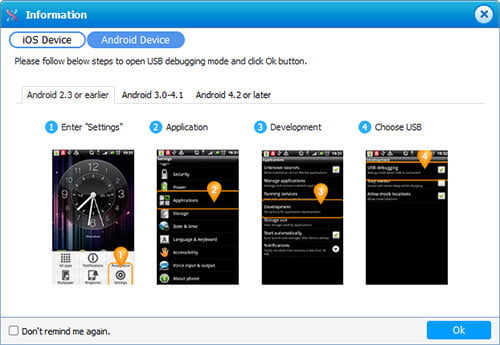
步骤 4 将联系人转移到iPhone
检查内容中的“联系”选项,然后点击“开始复制”。 确保等待程序自动启动的传输过程。 如果需要,您可以选择在过程中随时“取消”。
不要错过:怎么样 从LG恢复已删除的文件 G5 / G4 / G3 / G2
备注:在传输过程中,确保LG手机和iPhone已连接。